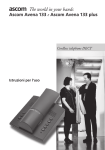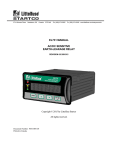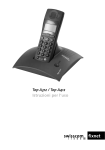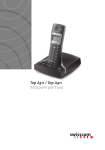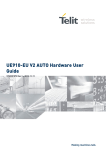Download Videoregistratore digitale IT
Transcript
DVR4C Manuale d’installazione IT Videoregistratore digitale DVR4C| Manuale di installazione | Sommario IT | 117 PRECAUZIONI PER LA SICUREZZA ...................................................................................................119 1. 2. 3. 4. 5. INTRODUZIONE .....................................................................................................................................................................121 1.1 VIDEOREGISTRATORE DIGITALE PER APPLICAZIONI DI SICUREZZA .................................121 1.2 CARATTERISTICHE ..................................................................................................................................121 1.3 DISIMBALLAGGIO ....................................................................................................................................121 1.3.1 Contenuto della confezione .........................................................................................................121 INSTALLAZIONE ....................................................................................................................................................................122 2.1 CONNESSIONI ..........................................................................................................................................122 2.2 PRIMO UTILIZZO .......................................................................................................................................123 2.2.1 Menu Installazione rapida .............................................................................................................123 ISTRUZIONI OPERATIVE ..................................................................................................................................................125 3.1 CONTROLLI DEL PANNELLO ANTERIORE ......................................................................................125 3.2 VISUALIZZAZIONE DELLE IMMAGINI .................................................................................................126 3.2.1 Schermo quad ................................................................................................................................126 3.2.2 Tutto schermo .................................................................................................................................126 3.2.3 Sequenza .........................................................................................................................................126 3.2.4 Blocco dell'immagine ....................................................................................................................126 3.2.5 Zoom .................................................................................................................................................126 3.3 MODALITÀ LIVE, RIPRODUZIONE, COPIA E RICERCA ................................................................127 3.3.1 Modalità live .....................................................................................................................................127 3.3.2 Modalità riproduzione ....................................................................................................................127 3.3.3 Modalità copia ................................................................................................................................127 3.3.4 Modalità ricerca ..............................................................................................................................127 MENU DI SISTEMA ..............................................................................................................................................................128 4.1 PANORAMICA DEL MENU DI SISTEMA .............................................................................................128 4.1.1 Accesso ai menu dall'unità ..........................................................................................................128 4.2 INSTALLAZIONE RAPIDA > ...................................................................................................................128 4.3 IMPOSTAZIONE TELECAMERA > .......................................................................................................128 4.4 REGISTRAZIONE > ..................................................................................................................................129 4.5 IMPOSTAZIONE EVENTO > ..................................................................................................................129 4.6 IMPOSTAZIONI DI SISTEMA > .............................................................................................................129 4.7 PROFILI > .....................................................................................................................................................134 4.8 GESTORE DISCO > .................................................................................................................................135 USO DI CONFIGURATION TOOL .................................................................................................................................136 5.1 GUIDA INTRODUTTIVA ............................................................................................................................136 5.1.1 Requisiti di sistema ........................................................................................................................136 5.2 INSTALLAZIONE DI CONFIGURATION TOOL .................................................................................136 Bosch Security Systems | Versione 1.1 DVR4C| Manuale di installazione | Sommario 6. IT | 118 5.3 AVVIO DI CONFIGURATION TOOL .....................................................................................................136 5.4 MODALITÀ DI ACCESSO .......................................................................................................................136 SPECIFICHE TECNICHE ...................................................................................................................................................138 Bosch Security Systems | Versione 1.1 DVR4C | Manuale di installazione | PRECAUZIONI PER LA SICUREZZA Pericolo La freccia a forma di fulmine all'interno di un triangolo equilatero segnala la presenza nel prodotto di "tensione pericolosa" non isolata, di intensità tale da poter provocare scosse elettriche a persone. Avviso Il punto esclamativo all'interno di un triangolo equilatero segnala importanti istruzioni d'uso e manutenzione (assistenza) nella documentazione allegata al prodotto. Attenzione Per ridurre il rischio di scosse elettriche, si consiglia di non rimuovere il coperchio (o il pannello posteriore). La manutenzione dei componenti interni non deve essere eseguita dall'utente. Richiedere assistenza a personale tecnico qualificato. Precauzioni importanti 1. Leggere attentamente queste istruzioni. 2. Conservare queste istruzioni. 3. Osservare tutte le avvertenze. 4. Seguire tutte le istruzioni. 5. Non utilizzare l'apparecchio in prossimità di acqua. 6. Pulire solo con un panno asciutto. 7. Non bloccare le aperture di aerazione. Installare l'unità in conformità con le istruzioni del produttore. 8. Non installare l'unità in prossimità di fonti di calore come radiatori, termoconvettori, fornelli o altri apparecchi (inclusi amplificatori) che producono calore. 9. Non danneggiare il polo di sicurezza della spina polarizzata o dotata di messa a terra. Una spina polarizzata ha due poli, di cui uno più largo dell'altro. Una spina dotata di messa a terra ha due poli più un terzo polo per la messa a terra. Il polo largo o il terzo polo servono per garantire la sicurezza dell'utente. Se la spina fornita in dotazione non entra nella presa, rivolgersi ad un elettricista per sostituire la vecchia presa con una nuova. Bosch Security Systems | Versione 1.1 IT | 119 10. Proteggere il cavo di alimentazione per evitare che possa essere calpestato o schiacciato prestando particolare attenzione alle spine, alle prese di derivazione e al punto in cui fuoriescono dall'apparecchio. 11. Utilizzare esclusivamente accessori specificati dal produttore. 12. Utilizzare solo con carrelli, cavalletti, treppiedi, supporti o tavoli specificati dal produttore o venduti con l'apparecchio. Se si utilizza un carrello, prestare attenzione durante lo spostamento dell'apparecchio sul carrello per evitarne il ribaltamento e conseguenti danni a persone. 13. Scollegare questa unità durante temporali o quando rimane inutilizzata per lunghi periodi di tempo. 14. Per qualsiasi intervento, rivolgersi al personale tecnico qualificato. Gli interventi di riparazione sono necessari quando l'apparecchio è stato danneggiato in qualunque modo, ossia se il cavo di alimentazione o la spina sono danneggiati, se nell'apparecchio è stato versato del liquido o è penetrato un oggetto, se l'apparecchio è stato esposto a pioggia o umidità, non funziona correttamente o è caduto. 15. Spostamento - Scollegare l'alimentazione prima di spostare l'unità. L'unità deve essere spostata con cura. L'uso di forza eccessiva o un urto può danneggiare l'unità e le unità disco rigido. 16. Alimentazione - Questa unità deve essere messa in funzione usando esclusivamente il tipo di alimentazione indicato sulla targhetta identificativa. In caso di dubbi sul tipo di alimentazione da utilizzare, consultare il proprio rivenditore o la società fornitrice di energia elettrica locale. 17. Sovraccarico - Il sovraccarico di prese e prolunghe potrebbe causare incendi e scosse elettriche. 18. Oggetti e liquidi - Non introdurre mai oggetti di qualunque tipo nelle aperture dell'unità, in quanto potrebbero entrare in contatto con punti di tensione pericolosi o mettere in cortocircuito parti, provocando incendi o scosse elettriche. Non versare mai liquidi di alcun tipo sull'unità. 19. Pezzi di ricambio - Se sono necessari pezzi di ricambio, assicurarsi che il tecnico dell'assistenza abbia utilizzato pezzi di ricambio specificati dal produttore o aventi le stesse caratteristiche di quelli originali. Sostituzioni non autorizzate possono provocare incendi, scosse elettriche o altri pericoli. 20. Controlli di sicurezza - Al termine di qualunque intervento di manutenzione o di riparazione, richiedere al tecnico di effettuare dei controlli di sicurezza per verificare che l'unità sia in perfette condizioni operative. 21. Messa a terra del cavo coassiale - Se si collega un cavo esterno all'unità, accertarsi che questo sia dotato di messa a terra. Solo per i modelli U.S.A.: l'Articolo 810 del Codice elettrico nazionale, ANSI/NFPA N.70-1981, fornisce informazioni specifiche riguardo alla corretta messa a terra di DVR4C | Manuale di installazione | una struttura di sostegno, alla messa a terra del cavo coassiale collegandolo a un'unità di scarica, alle dimensioni dei conduttori di messa a terra, alla posizione dell'unità di scarica, nonché al collegamento e ai requisiti degli elettrodi di messa a terra. 22. Per ridurre il rischio di incendio o di scosse elettriche, non esporre questo prodotto a pioggia o umidità ed evitare di porvi sopra oggetti contenenti liquidi, come i vasi per piante. 23. Pericolo di esplosione in caso di sostituzione errata della batteria. Una batteria al litio è situata all'interno della scatola del registratore. Sostituirle solo con batterie identiche o equivalenti. Smaltire le batterie usate in modo da evitare danni ambientali. Pulizia Pulire l'unità con un panno compatto e leggermente inumidito o una pelle di daino. Commento Bosch tiene in particolare considerazione gli aspetti legati all'inquinamento ambientale. Questa unità è stata progettata nel maggiore rispetto dell'ambiente possibile. IT | 120 INFORMAZIONI FCC Questa apparecchiatura è stata collaudata e ritenuta conforme ai limiti stabiliti per i dispositivi digitali della Classe B, ai sensi del Comma 15 delle normative FCC. Questi limiti sono stabiliti per fornire un grado di protezione adeguato contro le interferenze dannose in installazioni domestiche. L'apparecchiatura genera, utilizza e può irradiare energia in radiofrequenza e, se non installata e utilizzata in conformità alle istruzioni, può causare interferenze dannose alle comunicazioni radio. Non è comunque garantita l'assenza di interferenze in alcune installazioni. Qualora l'apparecchiatura dovesse provocare interferenze nella ricezione radiotelevisiva, cosa che si può verificare spegnendo e riaccendendo l'apparecchio, si consiglia di eliminare l'interferenza in uno dei seguenti modi: • • • • Riorientare e riposizionare l'antenna ricevente. Aumentare la distanza tra l'apparecchiatura e il ricevitore. Collegare l'apparecchiatura a una presa di un circuito diverso da quello a cui è collegato il ricevitore. Per l'assistenza, rivolgersi al rivenditore o a un tecnico radio/ TV esperto. Avviso Questo dispositivo è esclusivamente progettato per l'uso in luoghi pubblici. La registrazione surrettizia di comunicazioni orali è severamente vietata dalle leggi federali U.S.A. Nota Eventuali modifiche non espressamente approvate da Bosch potrebbero invalidare il diritto dell'utente all'uso dell'apparecchiatura. Per ulteriori informazioni o per parlare direttamente con un agente, rivolgersi alla sede Bosch Security Systems più vicina o visitare il nostro sito Web all'indirizzo www.boschsecuritysystems.com Bosch Security Systems | Versione 1.1 Riferimento Icone visualizzate sullo schermo Riproduzione in avanti Pausa, Fermo immagine Riproduzione inversa Zoom Audio Sequenza DVR4C | Manuale di installazione | Introduzione 1 Introduzione 1.1 Videoregistratore digitale per applicazioni di sicurezza Il DVR4C è un sistema di videoregistrazione in grado di registrare segnali provenienti da un massimo di quattro telecamere con segnali audio associati, che offre contemporaneamente possibilità di visualizzazione e riproduzione multischermo live. L'unità dispone di funzioni complete di ricerca e riproduzione per la visualizzazione dei video archiviati. Una volta impostata l'unità, tutte le registrazioni vengono eseguite in background senza richiedere l'intervento di un operatore. La velocità massima di registrazione è di 120 (NTSC) e 100 (PAL) immagini per secondo totali. L'unità dispone inoltre di funzioni complete di gestione degli allarmi, incluso il rilevamento del movimento all'interno di aree dell'immagine definibili dall'utente su ogni ingresso telecamera. Gli allarmi in ingresso e la perdita di segnale video vengono anch'essi trattati come segnali di allarme. L'unità può essere utilizzata e programmata facilmente tramite i tasti di controllo posti sul pannello anteriore e il sistema di menu OSD. Un'uscita monitor fornisce la possibilità di visualizzazione a tutto schermo e quad. Il supporto USB semplifica l'archiviazione video. Tramite una connessione di rete, è possibile utilizzare applicazioni informatiche per la configurazione, la visualizzazione e la riproduzione live. Il DVR4C include un riproduttore di file archiviati (Archive Player) per la riproduzione autonoma su PC. Il software remoto consente il controllo dell'autenticità. Sul pannello posteriore si trovano gli ingressi video in loop con interruttori di terminazione, un'uscita video, ingressi e uscite allarmi e un connettore Ethernet. L'uscita monitor fornisce un segnale video CVBS in formato NTSC o PAL. 1.2 Caratteristiche Il sistema DVR4C presenta le seguenti caratteristiche: • • • • • • • • • Compressione basata su MPEG-4 che garantisce file di piccole dimensioni. Quattro ingressi video e audio. Registrazione e riproduzione simultanea. Registrazione in tempo reale su tutti i canali. Facile archiviazione dei video grazie al supporto USB. Accesso e controllo remoto tramite LAN, WAN, RTC o DSL. Funzionalità di visualizzazione a tutto schermo e quad nelle modalità live e riproduzione. Rilevamento del movimento. Quattro ingressi (allarme) commutabili e quattro uscite allarme. Bosch Security Systems | Versione 1.1 IT | 121 • • Rilevamento perdita di segnale video e guasto ventola. Avvertimento acustico. 1.3 Disimballaggio Controllare che la confezione non presenti danni visibili. Se un qualsiasi componente ha subito dei danni durante la spedizione, segnalare il problema al corriere. Disimballare l'unità con cautela. Si tratta di apparecchiature elettroniche che devono essere maneggiare con cura per prevenire eventuali danni all'unità. Non tentare di mettere in funzione l'unità se uno qualunque dei componenti è danneggiato. Se uno dei componenti risultasse mancante, avvisare il rappresentante dell'assistenza clienti o il proprio agente di vendita Bosch. Il cartone d'imballo è il contenitore più sicuro e adatto per il trasporto dell'unità. Conservarlo insieme a tutti i materiali d'imballaggio per utilizzo futuro. Se si deve restituire l'unità, utilizzare i materiali d'imballaggio originali. 1.3.1 Contenuto della confezione Controllare che la confezione contenga i seguenti componenti: • • • • • • Videoregistratore digitale Manuale utente di Remote Viewer e Archive Player Manuale di installazione (il presente manuale) Cavo di alimentazione Cavo cross-over di rete Un CD-ROM con il software e i manuali. DVR4C | Manuale di installazione | Installazione 2 IT | 122 Installazione Per installare il DVR effettuare i collegamenti descritti di seguito e immettere i dati pertinenti nel menu Installazione rapida. 2.1 Connessioni Collegamenti primari 1. Collegare le telecamere ai connettori di ingresso telecamera BNC (impostare l'impedenza su Hi-Z solo quando si utilizzano uscite video loop-through). > Il sistema DVR4C si configura automaticamente come un'unità PAL o NTSC rilevando il formato del segnale della prima telecamera collegata (numero di ingresso telecamera più basso). 2. Collegare il monitor all'uscita BNC MON Out. > Collegare l'unità al monitor utilizzando cavi video coassiali da 75 ohm con connettori BNC. a infrarossi, rilevatori di fumo e dispositivi analoghi. È possibile configurare gli ingressi allarme come NO o NC nel menu di sistema. L'impostazione predefinita è NO. 6. Collegare fino a quattro relè di uscita allarme tramite la morsettiera. > Il relè 1 risponde a un allarme in ingresso, il relè 2 risponde a un errore di sistema e gli altri relè sono assegnati al software remoto. È possibile configurare le uscite allarme come NO o NC nel menu di sistema. 7. Eseguire la connessione in rete tramite la porta Ethernet. > L'unità DVR4C viene fornita con la funzione DHCP attivata, per cui gli indirizzi IP vengono assegnati automaticamente se il server di rete utilizza il protocollo DHCP (consultare il menu Impostazioni di sistema/ Connettività/Configurazione rete). 8. Uso del connettore RS232 per il collegamento a una linea RTC. > Il connettore della porta console seriale RS232 viene utilizzato per collegare un modem RTC o una stampante all'unità. Utilizzare un cavo null-modem per collegare la porta seriale del dispositivo esterno all'unità. La velocità di trasmissione può essere selezionata nel menu di sistema. Collegamenti opzionali 3. Collegare fino a quattro ingressi audio tramite i connettori RCA. 4. Collegare un dispositivo di uscita audio tramite il connettore RCA. 5. Collegare fino a quattro ingressi (allarme) tramite la morsettiera. > Ciascuna linea di ingresso può essere commutata tramite un contatto a relè da pannelli a pressione, rilevatori passivi Accensione 9. Accendere tutti gli apparecchi collegati. 10. Collegare il cavo di alimentazione all'unità e accenderla. Audio Ingressi Alimentazione Interruttore Allarme Ingress Relè Uscita RS232 Connettore Telecamera Ingressi Rete: Connettore Uscita monitor PC Audio Uscita 100-240 Vac Bosch Security Systems | Versione 1.1 LAN / WAN DVR4C | Manuale di installazione | Installazione IT | 123 2.2 Primo utilizzo >>> FUSO ORARIO Per visualizzare il menu di installazione rapida, premere il tasto MENU sul pannello anteriore e selezionare il sottomenu Installazione rapida. Specificare le impostazioni di base per attivare l'unità. L'unità inizia a registrare automaticamente. Premere il tasto ESC per chiudere il menu. • >>> ORA LEGALE • Selezionare se l'ora legale è utilizzata (On) o meno (Off). >>> FORMATO DATA • Pausa (Su) Selezionare il fuso orario corretto dall'elenco. Il fuso orario predefinito è GMT 00:00. Selezionare uno dei tre formati di data indicanti prima il mese (MM), il giorno (GG) o l'anno (AAAA). >>> FORMATO ORA • Avanzamento veloce Riavvolgim ento Selezionare il formato a 12 ore (AM/PM) o a 24 ore. >>> ORA CORRENTE • Specificare l'ora corrente. >>> DATA CORRENTE Esc (Esc/Esci) Stop (Giù) Riproduci (Seleziona) Navigazione • • • Utilizzare i tasti Riavvolgimento (sinistra), Avanzamento veloce (destra), Pausa (su) e Stop (giù) per spostarsi nei menu. Utilizzare il tasto Riproduci per selezionare un sottomenu o una voce, oppure per salvare le selezioni effettuate nei menu. Utilizzare il tasto ESC per tornare indietro o uscire dal menu. • Specificare la data corrente. >>> APPLICA • Selezionare questa voce per salvare le impostazioni relative a data e ora correnti. Modifica delle impostazioni dell'ora Su tutti i video registrati viene riportato l'indicatore dell'ora per l'autenticazione. Per la ricerca e l'archiviazione viene utilizzata una scala temporale lineare senza vuoti né sovrapposizioni. Se si modifica l'ora, si crea uno sfasamento tra l'indicatore dell'ora e la scala temporale lineare. Tale sfasamento viene visualizzato durante la riproduzione nella parte destra dell'indicatore dell'ora. Modifica delle impostazioni Per evitare sfasamenti, si consiglia di archiviare i video importati e riformattare il disco rigido quando si modifica l'ora. • >> REGISTRAZIONE • • • Utilizzare il tasto Riproduci (seleziona) per avviare la modifica di un valore. Utilizzare il tasto Pausa (su) e Stop (giù) per modificare il valore o il testo. Utilizzare il tasto Riproduci (seleziona) per confermare la modifica o il tasto Esc (esc/esci) per annullarla. 2.2.1 Menu Installazione rapida >> DATA/ORA >>> STATO CONFIGURAZIONE • Visualizza l'impostazione corrente del DVR. Quando la configurazione del DVR è ancora la stessa dell'ultima installazione rapida, in Stato configurazione è visualizzato Impostazione originale. In caso contrario è visualizzato Impostazione personalizzata. >>> VELOCITÀ (IPS) • Bosch Security Systems | Versione 1.1 Consente di selezionare la velocità di registrazione che verrà utilizzata per tutte le telecamere. DVR4C | Manuale di installazione | Installazione IT | 124 Le velocità IPS (Immagini per secondo) disponibili per PAL vanno da 0, 0,75 (un'immagine ogni 1 secondo), fino a 25 IPS. Le velocità IPS (Immagini per secondo) disponibili per NTSC vanno da 0, 1 (un'immagine ogni 1 secondo), fino a 30 IPS. >>> REGISTRAZIONE AUDIO • Selezionare On oppure Off per attivare o disattivare la >>> QUALITÀ • Selezionare Bassa, Standard, Media, Alta o Ottima per Per informazioni sulla capacità di registrazione, consultare la tabella riportata di seguito. • • registrazione audio. >>> APPLICA • Selezionare questa voce per salvare le impostazioni. impostare il livello di qualità dell'immagine. Capacità di registrazione Qualità Ottima Ottima Ottima Ottima Ottima Ottima Alta Alta Alta Alta Alta Alta Media Media Media Media Media Media Standard Standard Standard Standard Standard Standard Bassa Bassa Bassa Bassa Bassa Bassa Velocità IPS PAL/ NTSC 0.75/1 1.5/2 3/3.5 6/7.5 12.5/15 25/30 0.75/1 1.5/2 3/3.5 6/7.5 12.5/15 25/30 0.75/1 1.5/2 3/3.5 6/7.5 12.5/15 25/30 0.75/1 1.5/2 3/3.5 6/7.5 12.5/15 25/30 0.75/1 1.5/2 3/3.5 6/7.5 12.5/15 25/30 80 GB Audio disattivato 13.2 9.8 6.5 3.9 2.5 1.2 19.6 14.7 9.8 5.9 3.7 1.8 26.2 19.6 13.0 7.8 4.9 2.4 39.2 29.3 19.5 11.7 7.3 3.6 78.0 58.3 38.7 23.1 14.4 7.2 Bosch Security Systems | Versione 1.1 Giorni complessivi sul disco rigido (registrazione su 4 canali) 160 GB 320 GB 600 GB Audio Audio Audio Audio Audio Audio disattidisattidisattiattivato attivato attivato vato vato vato 10.7 26.3 21.4 52.6 42.9 98.7 8.4 19.7 16.8 39.4 33.6 73.8 5.9 13.1 11.8 26.2 23.5 49.1 3.7 7.9 7.4 15.7 14.7 29.5 2.4 4.9 4.7 9.8 9.4 18.4 1.2 2.5 2.4 4.9 4.8 9.2 14.6 39.3 29.3 78.5 58.6 147.3 11.7 29.4 23.4 58.8 46.9 110.3 8.4 19.6 16.7 39.2 33.5 73.5 5.3 11.7 10.7 23.5 21.3 44.0 3.4 7.3 6.9 14.7 13.8 27.5 1.8 3.7 3.6 7.3 7.1 13.7 18.0 52.3 36.0 104.6 72.0 196.2 14.6 39.2 29.2 78.4 58.5 147.0 10.6 26.1 21.3 52.2 42.5 97.8 6.9 15.6 13.8 31.3 27.5 58.6 4.5 9.8 9.0 19.5 18.0 36.6 2.3 4.9 4.7 9.8 9.4 18.3 23.3 78.4 46.7 156.7 93.3 293.9 19.4 58.7 38.9 117.3 77.8 220.0 14.6 39.0 29.2 78.0 58.3 146.3 9.7 23.4 19.4 46.7 38.9 87.6 6.5 14.6 12.9 29.1 25.9 54.6 3.4 7.3 6.9 14.6 13.7 27.3 33.1 156.0 66.3 312.0 132.6 585.0 29.0 116.6 58.0 233.1 115.9 437.1 23.2 77.4 46.3 154.8 92.6 290.2 16.5 46.3 33.0 92.6 66.0 173.5 11.5 28.8 23.0 57.6 46.1 107.9 6.4 14.4 12.8 28.8 25.6 54.0 Audio attivato 80.3 63.1 44.1 27.6 17.6 9.0 109.8 87.9 62.8 40.0 25.9 13.3 135.0 109.7 79.8 51.6 33.7 17.5 175.0 145.8 109.3 72.9 48.5 25.7 248.6 217.4 173.6 123.8 86.4 48.0 DVR4C | Manuale di installazione | Istruzioni operative 3 IT | 125 Istruzioni operative In modalità menu, premere per spostare la posizione attualmente selezionata verso sinistra. In modalità zoom, premere per spostare l'area ingrandita verso sinistra. In questa sezione viene descritto lo scopo dei tasti del pannello anteriore. Le funzioni disponibili possono essere limitate impostando delle password. L'amministratore del sistema ha accesso a numerose funzioni del menu in più. Vedere Menu di sistema per un elenco completo di tutte le voci di menu disponibili. 3.1 1 8 Tasto Pausa: In modalità live, premere per bloccare un'immagine della telecamera. In modalità riproduzione, premere per mettere in pausa la riproduzione. In modalità menu, premere per spostare la posizione attualmente selezionata verso l'alto. In modalità zoom, premere per spostare l'area ingrandita verso l'alto. 9 Avanzamento veloce: In modalità tutto schermo live, premere per spostare indietro di un minuto la riproduzione. In modalità riproduzione, premere per accelerare la velocità di riproduzione. In modalità pausa, premere per andare avanti di un fotogramma. In modalità menu, premere per spostare la posizione attualmente selezionata verso destra. In modalità zoom, premere per spostare l'area ingrandita verso destra. Controlli del pannello anteriore Tasti telecamera da 1 a 4: premere questi tasti per selezionare la visualizzazione a tutto schermo in modalità live o riproduzione per una determinata telecamera. L'indicatore verde indica che la telecamera è selezionata in modalità tutto schermo o quad. L'indicatore rosso indica che si è in presenza di un allarme o una perdita di segnale video per un determinato ingresso o telecamera. 2 L'indicatore di alimentazione si accende per indicare che l'unità è alimentata. 3 NET: questo indicatore si accende quando si accede all'unità tramite la rete. 4 REC: l'indicatore di registrazione si accende quando l'unità sta registrando un video. 5 PLAY: l'indicatore di riproduzione si accende quando è in corso la riproduzione. 6 SEARCH: premere per accedere al menu di ricerca. 7 Tasto Riavvolgimento: In modalità tutto schermo live, premere per avviare la riproduzione inversa dalla posizione corrente. In modalità riproduzione, premere per invertire la riproduzione e per accelerare la riproduzione inversa. In modalità pausa, premere per spostarsi indietro di un'immagine. 1 10 OSD/Help: Per impostazione predefinita, la visualizzazione a schermo OSD contiene tutte le informazioni disponibili quando sono attive le modalità live e riproduzione. Se è collegato un dispositivo testo, i dati testo sono visualizzati solo in modalità tutto schermo. Le informazioni sull'evento vengono visualizzate solo in modalità live. Premere il pulsante OSD per visualizzare solo il numero di canale, l'ora e la data. Premendo il tasto due volte, la visualizzazione OSD viene disattivata. 2 3 4 5 NET 1 2 3 4 QUAD ZOOM SEQ 20 19 18 REC 6 7 8 PLAY 9 10 OSD/HELP Digital Video Recorder Bosch Security Systems | Versione 1.1 17 USB COPY 16 15 ESC 14 13 12 11 DVR4C | Manuale di installazione | Istruzioni operative 11 ESC: permette di uscire dal livello di menu corrente. Premendo il tasto in modalità Modifica, le modifiche non vengono salvate. In modalità riproduzione, premere per arrestare la riproduzione e ritornare alla modalità live. In modalità pausa, premere per tornare alla modalità live. Se si attiva il dispositivo di segnalazione acustica, premere ESC per disattivarlo. IT | 126 3.2 Visualizzazione delle immagini L'unità dispone di un'uscita monitor. La visualizzazione delle immagini sul monitor dipende dalle impostazioni del sistema. Il monitor visualizza le immagini delle telecamere in modalità tutto schermo, quad, live o riproduzione. Sul monitor vengono visualizzati anche gli avvisi di allarme, movimento e perdita di segnale video. Quando è attivato, il menu di sistema viene visualizzato sul monitor. 12 Tasto Stop: In modalità riproduzione, premere per arrestare la riproduzione e ritornare alla modalità live. In modalità pausa, premere per tornare alla modalità live. In modalità menu, premere per spostare la posizione attualmente selezionata verso il basso. In modalità zoom, premere per spostare l'area ingrandita verso il basso. 13 Tasto Riproduci: In modalità live, premere per avviare la riproduzione dal punto di riproduzione precedente o, se questo non esiste, da un minuto prima rispetto alla posizione corrente. In modalità menu, premere per selezionare una voce di menu o sottomenu oppure per salvare le selezioni effettuate nei menu. in modalità pausa, premere per riprendere la riproduzione. 14 MENU: premere per attivare il menu per la configurazione del DVR sul monitor locale (solo in modalità live). 15 COPY: premere per aprire il menu Copia ed eseguire la copia di un video su un supporto USB in modalità riproduzione. 16 Slot USB: inserire un supporto USB in questo slot. 17 Quando il supporto USB è inserito nella porta USB o quando è in corso l'accesso al supporto USB in modalità lettura/scrittura, l'indicatore USB si accende per 10 secondi in modalità riproduzione. 18 SEQ: permette la visualizzazione in sequenza delle 3.2.1 Schermo quad Per visualizzare uno schermo quad sul monitor, premere il tasto QUAD. 3.2.2 Tutto schermo Per visualizzare un'immagine a tutto schermo di una telecamera, premere un tasto Telecamera. Il tasto per la telecamera selezionata si accende (verde). 3.2.3 Sequenza Per visualizzare una sequenza di immagini live a tutto schermo provenienti da più telecamere, premere il tasto SEQ. Sul monitor compare l'icona della messa in sequenza. Viene visualizzata una sequenza di immagini di telecamera, ognuna per un periodo di tempo di permanenza preprogrammato. La messa in sequenza viene interrotta premendo di nuovo il tasto SEQ oppure selezionando una singola telecamera. 3.2.4 Blocco dell'immagine Per bloccare un'immagine di telecamera sul monitor, premere il tasto Pausa. Premere il tasto ESC per ritornare alla visualizzazione live. È possibile attivare questa funzione soltanto in modalità tutto schermo. È possibile utilizzare la funzione zoom anche su un'immagine bloccata. Se si cambia modalità di visualizzazione, tutte le immagini bloccate vengono sbloccate. telecamere a tutto schermo. 19 ZOOM: esegue lo zoom sulla vista della telecamera attiva. 20 QUAD: premere per visualizzare uno schermo quad in modalità live o riproduzione. Bosch Security Systems | Versione 1.1 3.2.5 Zoom Per effettuare lo zoom su un'immagine di telecamera: 1. Premere il tasto Zoom. > Sul monitor compare l'icona di zoom. > L'immagine viene ingrandita con un fattore di ingrandimento pari a 2. 2. Utilizzare i tasti Riavvolgimento, Avanzamento veloce, Pausa e Stop per selezionare l'area dell'immagine che si desidera visualizzare. 3. Premere il tasto ZOOM una seconda volta per tornare all'immagine intera e uscire dalla modalità zoom. > L'icona di zoom scompare dal monitor. DVR4C | Manuale di installazione | Istruzioni operative 3.3 Modalità live, riproduzione, copia e ricerca 3.3.1 Modalità live La modalità live costituisce la modalità operativa normale dell'unità e consente di visualizzare le immagini in diretta dalle telecamere. Dalla modalità live è possibile passare a quella di ricerca, di riproduzione o al menu di sistema. L'accesso al menu di sistema e alle funzioni di ricerca e riproduzione può richiedere una password. Rivolgersi all'amministratore. Per tornare alla visualizzazione live da un'altra modalità, chiudere la modalità attiva premendo il tasto ESC. 3.3.2 Modalità riproduzione Per entrare nella modalità riproduzione, premere il tasto Riproduci. Utilizzare i tasti Riavvolgimento, Avanzamento veloce, Pausa e Stop per cambiare la direzione e la velocità della riproduzione. IT | 127 5. Se sono collegati più supporti di memorizzazione, selezionare il disco. Vengono visualizzati lo spazio libero disponibile e lo spazio richiesto (valore approssimativo). 6. Se il supporto di memorizzazione non dispone di memoria sufficiente, riformattarlo utilizzando il pulsante per la formattazione. > La formattazione comporta l'eliminazione di tutti i dati presenti sul supporto di memorizzazione. 7. Premere Avvia per avviare la copia. 8. Premere il tasto ESC per tornare in modalità riproduzione. 3.3.4 Premere il tasto SEARCH per aprire il menu Ricerca. Utilizzare il menu di ricerca per cercare registrazioni video memorizzate. >> CRITERI DI RICERCA • • • > La sincronizzazione audio/video ha in genere uno sfasamento <0,5 secondi. 3.3.3 Modalità copia In modalità riproduzione, premere il tasto Copia per aprire il menu Copia quando è inserito un supporto USB. Per un elenco di dispositivi di memorizzazione USB consigliati, visitare il sito Web di Bosch Security Systems. (Verificare che il supporto di memorizzazione USB sia formattato in base al sistema FAT.) 1. Selezionare il formato file per la copia: dv4, AVI o JPEG. > Il formato dv4 è il formato file proprietario di BOSCH e può essere riprodotto soltanto con il software di visualizzazione fornito (Archive Player). Il software Archive Player viene copiato automaticamente insieme alle immagini registrate sul supporto USB. > Per riprodurre il formato .AVI Bosch è possibile utilizzare un normale lettore MPEG-4 per Windows come Media Player ma è necessario verificare che sia installato un codec XVID. (Verificare questo codec su Internet.) > Il formato JPEG viene utilizzato per la copia delle immagini fisse. Per impostazione predefinita, sul supporto USB viene copiata soltanto l'immagine singola visualizzata sul monitor. Modificare la data e ora di inizio per copiare un'altra immagine. L'immagine copiata non contiene informazioni su data/ora o sul numero di canale. 2. Specificare l'ora di inizio. 3. Impostare la durata della copia (massimo 59 minuti e 59 secondi). > Le dimensioni dell'archivio devono essere inferiori ai 2 GB per assicurare una riproduzione soddisfacente. 4. Se è stato selezionato il formato .dv4, è ora possibile selezionare il canale da copiare (per i formati AVI e JPEG il canale di riproduzione attivo viene selezionato automaticamente). Bosch Security Systems | Versione 1.1 Modalità ricerca • • • Immettere un'ora e una data da cui iniziare la ricerca. Specificare l'ora di fine e la data per la ricerca. Per avviare la ricerca di un tipo di evento specifico, selezionare un'opzione di filtro: Allarme in ingresso, Movimento, Testo o Tutto. Selezionare Avvia ricerca per avviare la ricerca. Viene avviata la riproduzione a tutto schermo e i risultati della ricerca vengono visualizzati a partire dalla data e ora selezionate. Premere il tasto ESC per uscire dalla modalità ricerca e tornare alla modalità riproduzione. >> ELENCO EVENTI • • • Utilizzare i tasti freccia su/giù per selezionare un evento dall'elenco dei risultati di ricerca. Premere il tasto Riproduci per riprodurre a tutto schermo l'evento selezionato. Premere il tasto ESC per chiudere il menu Ricerca e ritornare alla modalità riproduzione partendo dalla data e ora oppure dall'evento selezionati. DVR4C | Manuale di installazione | Menu di sistema 4 Menu di sistema È possibile accedere a tutti i parametri utilizzati per configurare l'unità tramite il menu di sistema dai tasti sul pannello anteriore dell'unità. L'applicazione Configuration Tool basata su PC consente di accedere al menu di sistema da un computer remoto. 4.1 IT | 128 4.3 Impostazione telecamera > Utilizzare il menu Impostazione telecamera per accedere ai sottomenu per impostare i nomi delle telecamere, bloccare e controllare le telecamere. Panoramica del menu di sistema Il menu principale consente di accedere a sette gruppi di menu principali. Ciascuno di questi gruppi contiene una struttura di sottomenu in cui è possibile selezionare i valori e le funzioni. I sette gruppi di menu sono: Installazione rapida. Il menu Installazione rapida rappresenta il modo più semplice per impostare l'unità, poiché consente di attivare tutte le telecamere configurando le stesse impostazioni e condizioni. >> NOME Impostazione telecamera. Il menu Impostazione telecamera • consente di programmare le singole telecamere. Registrazione. Il menu Registrazione consente di configurare condizioni di registrazione dinamiche quali la qualità dell'immagine e la velocità di registrazione. >> STATUS • Impostazione evento. Il menu Impostazione evento consente di configurare gli ingressi allarme e il rilevamento del movimento. Impostazioni di sistema. Il menu Impostazioni di sistema consente di configurare diversi parametri di sistema. Gestore disco. Questo menu viene utilizzato per definire le impostazioni del sistema di memorizzazione, comprese quelle del disco rigido interno. 4.1.1 automaticamente. La combinazione di telecamere con entrambi i formati PAL e NTSC non è supportata. >> COLORE • Accesso ai menu dall'unità Per aprire i menu (solo in modalità live): 1. Premere il tasto MENU. 2. Il menu principale viene visualizzato sul monitor. Se la password amministratore è abilitata, il DVR chiede di immettere la password all'attivazione del menu principale. 4.2 Installazione rapida > Il menu Installazione rapida consente la semplice impostazione delle registrazioni e dell'ora. Per la registrazione, tutte le telecamere hanno le stesse impostazioni e condizioni. Se l'ora o la data corrente viene cambiata e la modifica applicata, l'ora delle immagini precedentemente registrata viene modificata in modo che nessuna immagine venga perduta. Bosch Security Systems | Versione 1.1 Ogni singola telecamera può essere attivata o disattivata scegliendo On (predefinito) oppure Off. >> TIPO • PAL o NTSC. Il formato TV viene rilevato Profili. Il menu Profili consente di impostare gli intervalli di tempo per i quattro profili disponibili. Per selezionare un carattere, premere i tasti di scorrimento su e giù. Premere il tasto di scorrimento a destra per passare alla posizione successiva. La modalità colore può essere impostata su B/N, Colore oppure Auto (predefinita) per ogni singola telecamera. Se è selezionata la modalità Auto, il sistema DVR determina di volta in volta se la telecamera collegata è in bianco e nero oppure a colori. >> AGC, LUMINOSITÀ E CONTRASTO • • L'AGC (controllo guadagno automatico) può essere impostato su On oppure Off. La luminosità e il contrasto possono essere regolati su 19 livelli diversi (da -9 a +9) mediante un cursore. L'impostazione predefinita è 0. >> RILEVA PERDITE DI SEGNALE VIDEO • Il rilevamento della perdita di segnale video può essere attivato scegliendo On (predefinito) oppure Off per ogni singola telecamera. DVR4C | Manuale di installazione | Menu di sistema 4.4 Registrazione > La programmazione prevede 4 diversi periodi: Giorno feriale/ giorno, Giorno feriale/notte, Weekend/giorno e Weekend/ notte. È possibile impostare l'ora di inizio e fine di ogni periodo dal menu Profili. Per ognuno di questi quattro periodi è possibile configurare condizioni di registrazione diverse. IT | 129 • • • • >> REGISTRAZIONE • • • Consente di impostare velocità e qualità di registrazione normali da utilizzare per tutte le telecamere. Consente di impostare la velocità e qualità di registrazione che verranno utilizzate all'attivazione di un allarme in ingresso. Tutte le telecamere registreranno quindi con questi valori quando l'allarme in ingresso verrà attivato. Le condizioni di registrazione che è possibile impostare per ogni singola telecamera sono: • Sempre: la registrazione dalla telecamera avviene sempre alla velocità e qualità impostate. • Solo movimento: la registrazione dalla telecamera avviene a velocità e qualità normali solo quando viene rilevato un movimento (la registrazione non avviene quando non c'è movimento). • Movimento + istantanea automatica: la registrazione dalla telecamera avviene a velocità e qualità normali quando viene rilevato un movimento. Per il resto del • • tempo viene creata un'istantanea dell'immagine sulla telecamera (solo immagini di singoli fotogrammi). Il Tempo di registrazione evento può essere impostato fino a un massimo di 120 secondi o in modo da corrispondere alla durata dell'evento. Il Tempo di registrazione pre-evento può essere impostato fino a un massimo di 30 secondi. La registrazione pre-evento viene effettuata: • quando si verifica un allarme in ingresso se la velocità di registrazione normale è 0 IPS, • quando si verifica un evento di movimento (se è selezionata una modalità di movimento). 4.5 Impostazione evento > • La sensibilità di rilevazione del movimento dispone di tre livelli di impostazione Bassa, Media e Alta o può essere disattivata selezionando Off. Bosch Security Systems | Versione 1.1 Per impostare l'area di rilevamento del movimento sull'intero schermo, selezionare Seleziona tutto. Per cancellare l'area di rilevamento del movimento esistente, selezionare Cancella tutto. Per modificare l'area di rilevamento del movimento, selezionare Area personalizzata. Viene visualizzata sul monitor una griglia 16x12. Spostarsi all'interno della griglia con i tasti di scorrimento. Premere il tasto Riproduci per selezionare l'area desiderata. Un riquadro blu indica un'area selezionata. Per deselezionare un'area selezionata, spostarsi su di essa e premere il tasto Riproduci. Una volta selezionata l'area, premere il tasto ESC per uscire dalla modalità di selezione. Un riquadro selezionato diventa di colore rosso quando viene rilevato un movimento. È possibile connettere quattro diversi ingressi allarme (Ingresso 1, Ingresso 2, Ingresso 3, Ingresso 4). Ogni ingresso può essere attivato o disattivato scegliendo On (predefinito) oppure Off. Un allarme in ingresso attivato avvia la registrazione in modalità di allarme su tutte le telecamere. 4.6 Impostazioni di sistema > Utilizzare il menu Impostazioni di sistema per accedere alle voci di configurazione del sistema. >> LINGUA • È possibile selezionare una lingua dall'elenco mediante i tasti di scorrimento su/giù. Premere il tasto Riproduci per riprendere la riproduzione. DVR4C | Manuale di installazione | Menu di sistema IT | 130 >> AUDIO appare nel canale in alto a sinistra). È inoltre possibile visualizzare (e registrare) il testo utilizzando un solo canale specifico. >>> INTESTAZIONE RICERCA • • Se il dispositivo testo invia un'intestazione, scegliere l'impostazione On. Se viene inviata un'intestazione, selezionare l'impostazione a una o a due righe. >>> DELIMITATORE • Se il dispositivo testo invia un delimitatore di fine di riga, immettere il valore corrispondente. >>> TIMEOUT • • • È possibile configurare la registrazione da un ingresso audio insieme al corrispondente ingresso video. L'ingresso audio 1 è associato a video 1, audio 2 a video 2, audio 3 a video 3 e audio 4 a video 4. Nella visualizzazione quad in modalità live, i 4 canali audio sono mixati. Nella visualizzazione quad in modalità riproduzione, i canali audio sono muti. L'audio viene riprodotto soltanto durante la riproduzione a tutto schermo, in avanti e in tempo reale. È possibile configurare monitoraggio, registrazione e guadagno audio per profilo, per ognuno dei canali inclusi nella tabella. >> TESTO • Il DVR è in grado di registrare e visualizzare dati ASCII sul monitor. Il dispositivo esterno può essere un dispositivo di immissione testo. • Se il dispositivo testo non invia un delimitatore, il testo viene registrato come un singolo blocco. Immettere l'intervallo di tempo (in millisecondi) che deve trascorrere dopo l'ultimo carattere ricevuto per separare i blocchi di testo. >>> LINEE • Se il dispositivo testo non invia un delimitatore né utilizza un timeout, immettere il numero di righe da utilizzare per un singolo blocco di testo. >> CONNETTIVITÀ Il menu Connettività consente di accedere alle impostazioni che controllano il comportamento dell'unità rispetto a tutti i dispositivi esterni o a una rete. >>> RETE >>> REGISTRAZIONE • Scegliere l'impostazione On per registrare dati testo sul disco rigido del DVR. Il testo viene registrato separatamente rispetto alle immagini, ma viene sincronizzato in base alle informazioni basate sul tempo. • • • >>> MONITORAGGIO • Scegliere l'impostazione On per visualizzare dati testo in modalità live su un monitor. Il testo viene sovrapposto alle immagini live. >>> SINCRONIZZA TESTO CON • Selezionare Tutti per visualizzare (e registrare) i dati testo su tutti i canali (con la visualizzazione quad, il testo Bosch Security Systems | Versione 1.1 • Selezionare il tipo di connessione: Ethernet o xDSL. Impostare DHCP su On per ottenere indirizzo IP, subnet mask e gateway predefinito assegnati automaticamente dal server DHCP di rete. Quando DHCP è impostato su Off, è necessario specificare indirizzo IP, subnet mask e gateway predefinito. Specificare il DNS per poter utilizzare un indirizzo email. È necessario specificare almeno un DNS. DVR4C | Manuale di installazione | Menu di sistema Impostare Rilevamento automatico su On per consentire al software Remote Viewer di rilevare automaticamente il DVR all'interno di una rete. > Se è stato installato un firewall tra il videoregistratore ed il PC, la funzione di rilevazione automatica potrebbe non funzionare. • Impostare il limite della larghezza di banda per limitare la larghezza di banda di rete utilizzata. IT | 131 • >>> XDSL • • • verifica un errore di sistema, non vengono inviate immagini. Specificare un nome DVR per identificare i messaggi email in uscita. >> INGRESSI E USCITE Gli ingressi e le uscite possono essere configurati in questo menu con le impostazioni Normalmente chiuso (NC) oppure Normalmente aperto (NO). Specificare il Nome utente e la Password per un'eventuale connessione xDSL. Una volta stabilita la connessione, lo stato indica Connesso. >>> PORTA HTTP • • Il DVR consente la configurazione flessibile della porta di comunicazione di rete. Se il DVR è connesso a una rete speciale, è possibile cambiare il numero della porta HTTP. Per informazioni sulla porta di comunicazione di rete, rivolgersi all'amministratore di rete. L'impostazione predefinita è 80. >>> PORTA COM • • • • Configurare la porta seriale RS-232 per l'utilizzo con una stampante oppure un modem RTC. Selezionare Dispositivo con i tasti su/giù. Se viene selezionato un modem, è possibile immettere un comando di inizializzazione. Selezionare i valori appropriati per Velocità di trasmissione, Parità, Bit di stop e Bit di dati per la porta di comunicazione. • • Voce >>> CHIAMATA RTC ENTRANTE • • • Gli utenti remoti possono accedere al DVR tramite modem con connessione RTC. Selezionando Utilizza IP predefinito, il DVR fornisce automaticamente l'indirizzo IP per il PC client (10.0.0.10) e per il sistema stesso (10.0.0.9). Selezionando Personalizzato è possibile specificare gli indirizzi IP specifici da utilizzare per il sistema DVR e il PC client. >>> IMPOSTAZIONE E-MAIL Il DVR è in grado di inviare un'e-mail relativa a un evento specificato. • Se l'opzione Stato è impostata su On, viene inviata un'e- • • mail all'indirizzo specificato quando si verifica un allarme in ingresso, una perdita di segnale video oppure un errore di sistema. Specificare l'indirizzo del destinatario e l'indirizzo del server per l'invio delle e-mail (SMTP). Selezionare il numero di immagini da inviare in allegato all'e-mail (3 immagini JPEG per impostazione predefinita). Il DVR allega un'immagine al secondo. In caso di perdita di segnale video vengono allegate le immagini immediatamente precedenti all'evento. Se si Bosch Security Systems | Versione 1.1 Selezionare NC oppure NO con i tasti di scorrimento su/giù. Premere il tasto Riproduci per riprendere la riproduzione. Le uscite hanno i seguenti scopi prefissati: • Scopo Accesso remoto Uscita 1 Attivata solo per allarmi in ingresso Non consentito Uscita 2 Attivata solo per errori di sistema Non consentito Uscita 3 Non assegnata per il controllo locale Consentito Uscita 4 Non assegnata per il controllo locale Consentito Impostare il Tempo di permanenza relè sul cursore di selezione entro l'intervallo da 0 a 60 secondi utilizzando i tasti di scorrimento sinistra/destra, quindi premere il tasto Riproduci per confermare. Quando è selezionato Segue, il relè di uscita è attivo finché il relativo evento rimane attivo. DVR4C | Manuale di installazione | Menu di sistema >> IMPOSTAZIONE MONITOR IT | 132 >> SICUREZZA >>> TELECAMERA VIDEO CON MOVIMENTO >>> PASSWORD LOCALI • • • Selezionare se il sistema DVR deve passare automaticamente alla visualizzazione a tutto schermo quando la telecamera riprende del movimento. Quando vengono rilevati più movimenti in rapida successione, viene visualizzata l'ultima telecamera che ha rilevato il movimento. >>> TELECAMERA VIDEO CON ALLARME IN INGRESSO • • Selezionare se il sistema DVR deve passare automaticamente alla visualizzazione a tutto schermo all'attivazione di un allarme in ingresso per la telecamera associata. Quando vengono rilevati più allarmi in ingresso in rapida successione, viene visualizzata l'ultima telecamera che ha rilevato l'allarme in ingresso. >>> TEMPO DI PERMANENZA VISUALIZZAZIONE • • Specificare il Tempo di permanenza della visualizzazione della telecamera quando viene attivato un allarme in ingresso o viene rilevato del movimento. L'intervallo può essere configurato da 5 a 10 secondi con un cursore. Selezionando Segue, la telecamera associata al canale dove si verifica l'allarme o il movimento viene visualizzata per tutta la durata dell'allarme o del movimento. >>> TEMPO DI PERMANENZA SEQUENZA • • Specificare il Tempo di permanenza sequenza utilizzato quando viene premuto il tasto SEQ. L'intervallo può essere configurato da Off (disattivo) a 60 secondi con un cursore (l'impostazione predefinita è 10 secondi). >>> ESCI DA EVENTO RIPRODOTTO • Quando questa opzione è impostata su On, il DVR interrompe la riproduzione per visualizzare un evento live. Bosch Security Systems | Versione 1.1 • • • • • • • • L'impostazione di una password utente locale garantisce all'utente i diritti di accesso per l'esecuzione del monitoraggio, il controllo del monitoraggio (Seq. automatica, zoom digitale), il controllo della copia e della riproduzione. La configurazione non è consentita. Immettere una password composta da 4 cifre (0-9), utilizzando i tasti su/giù. Per confermare la password, l'utente deve immettere nuovamente la password. La password così configurata è valida unicamente per gli utenti locali. La password viene visualizzata nel menu con i caratteri *. Se è stata impostata una password, un utente che non dispone della password corretta può solo visualizzare video live e passare dalla visualizzazione a tutto schermo alla visualizzazione quad e viceversa. Impostare la password per l'amministratore locale. L'amministratore può accedere a tutti i menu e configurare tutte le impostazioni. Immettere una password composta da 4 cifre (0-9), utilizzando i tasti su/giù. Per confermare la password, l'amministratore deve immettere nuovamente la password. La password così configurata è valida unicamente per l'amministratore locale. La password viene visualizzata nel menu con i caratteri *. Per bloccare i tasti del DVR, attivare il blocco tastiera e inserire una password di 4 cifre (per sbloccare tutti i tasti del pannello anteriore, utilizzare i tasti da 1 a 4 per inserire la password). DVR4C | Manuale di installazione | Menu di sistema IT | 133 >>> UTENTI REMOTI • • • • • • • È possibile specificare il nome utente e la password di accesso per gli utenti remoti (4) e l'amministratore. Il nome utente per l'amministratore è sempre "admin" e non può essere cambiato. Il nome utente per gli utenti remoti può essere lungo fino a 16 caratteri. La password per gli utenti remoti può essere lunga fino a 12 caratteri. È possibile impostare l'accesso alla riproduzione (PB) e il controllo relè (RL) per ogni utente remoto specificando Y (consentito) o N (non consentito). Anche se il relè remoto è attivato, i relè 1 e 2 non possono essere controllati tramite il software remoto in quanto sono già utilizzati per gli allarmi in ingresso, il movimento e gli errori di sistema. Selezionare Attiva (impostazione predefinita) o Disattiva per configurare l'impostazione remota. Con l'impostazione Disattiva, la configurazione è possibile soltanto dal pannello anteriore; non è pertanto possibile configurare il DVR dal PC tramite il software di configurazione remota. Con l'impostazione Attiva, il DVR può essere configurato sia da utenti locali che remoti. Impostare il filtro IP su On per limitare l'accesso all'elenco di indirizzi IP impostati dall'applicazione Configuration Tool. >> SINCRONIZZAZIONE ORA Questa impostazione consente la sincronizzazione dell'ora sulla rete. I DVR possono essere sincronizzati impostandoli come client di un server SNTP. È inoltre possibile impostare un DVR in modo che funga da server di riferimento orario quando è configurato in modalità server SNTP. Bosch Security Systems | Versione 1.1 >>> SERVER ORA DI RETE • Selezionare On per consentire al DVR di sincronizzare l'ora come client o come master. >>> MODALITÀ SERVIZIO • Selezionare Client per impostare la sincronizzazione • dell'ora del DVR sul server di riferimento orario di rete. Selezionare Master per impostare il DVR come server di riferimento orario di rete per l'invio dell'ora agli altri DVR che saranno così sincronizzati. >>> INDIRIZZO IP SERVER • • Immettere l'indirizzo IP del server di riferimento orario di rete. Tale server può essere un altro DVR, un computer oppure un server connesso alla rete. L'orario viene controllato e sincronizzato con il server di riferimento orario ogni ora. >>> SINCRONIZZA • Premendo questo pulsante, l'ora viene immediatamente sincronizzata con il server di riferimento orario di rete e con gli altri DVR. >> DISPOSITIVO SEGNALAZIONE ACUSTICA Selezionare se il dispositivo deve attivarsi quando viene rilevata una perdita di segnale video oppure quando si attiva un allarme in ingresso. Selezionare l'impostazione On (predefinita) oppure Off. Al verificarsi di un allarme in ingresso o di una perdita di segnale video, il dispositivo suona per il tempo di permanenza relè specificato. DVR4C | Manuale di installazione | Menu di sistema IT | 134 >> VARIE >>> PROFILO CORRENTE La versione del firmware del DVR viene visualizzata in questa schermata. Selezionare Impostazioni predefinite per impostare i valori predefiniti per tutti i parametri ad eccezione di indirizzo IP, subnet mask, gateway predefinito e impostazione disco. • Mostra il profilo (Giorno feriale/giorno, Giorno feriale/ notte, Weekend/giorno e Weekend/notte) correntemente attivo. >>> INIZIO SETTIMANA E FINE SETTIMANA • La data di inizio o di fine della settimana può essere impostata in qualunque giorno dal lunedì al sabato. >>> INIZIO GIORNO E FINE GIORNO • • L'ora di inizio e di fine del giorno può essere impostata tra 00:00 e 23:59. Se l'ora di inizio è successiva all'ora di fine, il profilo sarà attivo dall'ora di fine all'ora di inizio del giorno successivo. >> GIORNI D'ECCEZIONE >>> SALVA IMPOSTAZIONI • Selezionare Salva impostazione per lavare le impostazioni correnti in un supporto di memorizzazione USB. >>> CARICA IMPOSTAZIONI • Selezionare Carica impostazione per caricare impostazioni precedentemente salvate da un supporto di memorizzazione USB al DVR. >>> AGGIORNA FIRMWARE • Solo per personale autorizzato! Selezionare Aggiorna firmware per caricare nuovo firmware da un supporto di memorizzazione USB al DVR Il nuovo firmware sovrascrive quello corrente. 4.7 Profili > Il programma di registrazione è suddiviso in giorno feriale/ giorno, giorno feriale/notte, weekend/giorno e weekend/notte. Gli utenti possono configurare l'ora di inizio e fine per ogni programma. >> PROFILI Bosch Security Systems | Versione 1.1 Oltre ai quattro periodi standard, è possibile impostare per altri giorni d'eccezione, come ad esempio il Natale, l'ora di inizio e di fine, la data e la durata. • • È possibile impostare fino a 30 giorni d'eccezione che ignorano l'elenco calendario. Utilizzare i tasti su/giù per spostarsi su una voce d'eccezione e premere il tasto Selezione per avviare la modifica. DVR4C | Manuale di installazione | Menu di sistema 4.8 Gestore disco > IT | 135 >> ELIMINA • • È possibile eliminare i dati relativi a un determinato intervallo di tempo che può essere impostato dall'inizio dei dati registrati (fisso) fino alla data definita dall'utente. Selezionare la data e l'ora di fine dell'intervallo di tempo che delimita i dati registrati da eliminare, quindi selezionare Elimina. >> IMPOSTAZIONE ARCHIVIO Il menu Gestore disco consente di accedere alle informazioni sul disco rigido interno. Questo menu consente di accedere anche allo stato della videoregistrazione e ai dati associati. >> CRONOLOGIA • • • • • Il registro Cronologia elenca tutti gli eventi di sistema che non è possibile eliminare o modificare. Selezionare un intervallo di tempo per la ricerca immettendo l'ora di inizio e l'ora di fine. Per avviare la ricerca di un tipo di evento specifico, selezionare un'opzione di filtro: Tutto, Allarme in ingresso, Movimento, Testo, Errore o Stato. Selezionare Avvia per avviare la ricerca. Il registro Cronologia include informazioni su: connessioni/ disconnessioni remote, inizio/fine delle registrazioni, data/ ora delle modifiche, formato dischi rigidi, perdite di segnale video, guasti alla ventola, dischi pieni, errori disco, accensioni/spegnimenti. >> IMPOSTAZIONE REGISTRAZIONE >>> MODALITÀ REGISTRAZIONE • • Quando questa modalità è impostata su Continua (predefinita), il DVR sovrascrive le immagini più vecchie quando il disco rigido è pieno. Quando questa modalità è impostata su Lineare, il DVR smette di registrare quando il disco rigido è pieno e l'amministratore deve quindi eliminare i video manualmente. >>> AVVISO DISCO RIGIDO PIENO • • Quando lo spazio utilizzato su disco supera la percentuale impostata per l'avviso disco pieno, viene visualizzato un messaggio di avviso. Selezionare da 1 a 100% (l'impostazione predefinita è 95%). >> BLOCCA RIPRODUZIONE • • Questa impostazione blocca la riproduzione dei video registrati prima di una certa data. Scegliere tra "Nessun blocco" (impostazione predefinita), "24 ore", "2 giorni", "3 giorni", "4 giorni", "5 giorni", "6 giorni", "7 giorni", "14 giorni", "21 giorni", "28 giorni" e "31 giorni". Bosch Security Systems | Versione 1.1 • • • • • Il menu Impostazione archivio consente di attivare o disattivare i dischi rigidi interni e di visualizzare lo stato dei dischi rigidi collegati. Disco mostra il disco interno che è stato rilevato. Dimensioni indica le dimensioni in GB di ogni disco. Per formattare un nuovo disco rigido impostare Attivato su Sì. Stato indica lo stato del disco. OK indica che il disco funziona correttamente e può essere utilizzato per la registrazione; Errore indica l'esistenza di un problema. >> PANORAMICA STATO • Il menu Panoramica stato fornisce informazioni sullo stato dei dischi rigidi collegati. • Prima/ultima registrazione indica l'ora relativa alla prima e all'ultima registrazione presenti sul disco. • Capacità disco indica lo spazio totale sul disco rigido espresso in GB. • Spazio utilizzato indica lo spazio sul disco rigido utilizzato per le registrazioni. DVR4C | Manuale di installazione | Uso di Configuration Tool 5 Uso di Configuration Tool Configuration Tool è un'applicazione software che consente di eseguire più rapidamente e facilmente l'installazione e la configurazione di una unità. Configuration Tool viene eseguito su un PC collegato direttamente al DVR tramite una connessione di rete Ethernet. Sebbene tutte le impostazioni possano essere configurate anche tramite il menu OSD del DVR stesso, Configuration Tool offre un'alternativa molto facile e intuitiva per l'utente. Per ulteriori informazioni sul software per PC, consultare il manuale utente del Remote Viewer. 5.1 IT | 136 5.4 Modalità di accesso Quando si avvia Configuration Tool come applicazione autonoma tramite rete, viene visualizzata la finestra Accesso. Fare clic su Esci per interrompere la procedura di accesso e uscire dall'applicazione. Guida introduttiva Per utilizzare Configuration Tool, l'unità deve essere fisicamente collegata a un PC tramite una connessione di rete. L'applicazione Configuration Tool deve essere installata sul PC. 5.1.1 Requisiti di sistema Piattaforma operativa: PC o compatibile con Windows 2000 o Windows XP. Per l'utilizzo dell'applicazione Configuration Tool, i requisiti minimi del PC sono: • • • • • Processore: Pentium III a 600 MHz Memoria: 128 MB Spazio su disco rigido: 10 MB disponibili Sistema video: memoria video 16 MB; risoluzione 1024 x 768 Connettività: interfaccia di rete 10/100-BaseT Quando si avvia l'applicazione Configuration Tool per la prima volta, l'elenco dei DVR è vuoto. È necessario quindi aggiungere un DVR all'elenco. Per aggiungere un DVR all'elenco, fare clic su Aggiungi nell'angolo in basso a sinistra dell'applicazione. Viene visualizzata la finestra Aggiungi nuovo DVR. 5.2 Installazione di Configuration Tool Configuration Tool viene installato automaticamente sul PC quando si installa l'applicazione DVR4C Manager. Per installare Configuration Tool: 1. Inserire il CD-ROM nell'unità CD-ROM del PC. > Il programma di installazione si avvierà automaticamente. 2. Se l'installazione non si avvia automaticamente, individuare il file Setup.exe sul CD e fare doppio clic su di esso. 3. Seguire le istruzioni visualizzate sullo schermo e selezionare l'installazione di Configuration Tool alla richiesta di completare l'installazione. 5.3 Avvio di Configuration Tool Per avviare Configuration Tool, fare doppio clic sull'icona Configuration Tool sul Desktop per avviare il programma. In alternativa, selezionare il programma Configuration Tool facendo clic sul pulsante Start sulla barra delle applicazioni e scegliendo il menu Programmi. Eseguire la procedura di accesso. Bosch Security Systems | Versione 1.1 Per aggiungere un DVR all'elenco tramite Ethernet: 1. Selezionare Ethernet, immettere manualmente il nome e l'indirizzo IP del nuovo DVR e fare clic su OK. > L'indirizzo IP da utilizzare è impostato nel menu Impostazioni di sistema/Connettività/Configurazione rete del DVR. 2. In alternativa, selezionare Ethernet e fare clic su Rilevamento automatico. > Vengono così visualizzati automaticamente tutti i DVR presenti sulla rete locale. 3. Selezionare un DVR e fare clic su OK. DVR4C | Manuale di installazione | Uso di Configuration Tool Per aggiungere un DVR all'elenco tramite RTC: 1. Selezionare Chiar e immettere il nome e numero di telefono del nuovo DVR manualmente, quindi fare clic su OK. > Il numero di telefono da utilizzare è impostato nel menu Impostazioni di sistema/Connettività/Configurazione rete del DVR. Per controllare un DVR specifico (l'accesso è consentito soltanto agli amministratori): 1. Selezionare l'unità DVR da controllare. 2. Immettere il nome utente e la password. > Il nome utente è sempre admin. > La password da utilizzare è impostata nel menu Impostazioni di sistema/Connettività/Accesso di rete del DVR. 3. Fare clic su Accesso. Per modificare l'elenco dei DVR: 1. Fare clic con il pulsante destro del mouse sul DVR che si desidera modificare. 2. Selezionare Elimina o Rinomina dal menu a discesa. Bosch Security Systems | Versione 1.1 IT | 137 DVR4C | Manuale di installazione | Specifiche tecniche 6 Specifiche tecniche IT | 138 Superiore: 1,5 Mbps Registrazione video Tensione e alimentazione nominale 100-240 V CA; 0,7-0,3A; 50/60Hz Velocità registrazione (IPS) NTSC: 120 totali, configurabile: 30, 15, 7,5, 4, 2, 1, 0 PAL: 100 totali, configurabile: 25, 12,5, 6, 3, 1,5, 0,75, 0 Video Standard video: Rilevamento automatico PAL/NTSC Risoluzione live: 720 x 576 (PAL) / 720 x 484 (NTSC) Zoom digitale: 2X Risoluzione di registrazione:352 x 288 PAL / 352 X 240 NTSC Compressione: Basata su MPEG4 Modalità di visualizzazione Ingressi: Video composito 0,5-2 Vp-p, 75 Ohm Uscite: 1Vp-p, 75 Ohm Audio Monitor: Tutto schermo, sequenza tutto schermo, quad, attivazione allarme Modalità di registrazione Ingressi: RCA mono, 1 Vp-p, 10 kOhm Uscita: RCA mono, 1 Vp-p, 10 kOhm Lineare, Continua Registrazione audio Gestione allarmi Ingressi: 4 ingressi configurabili NO/NC, tensione d'ingresso massima 40 V CC Uscite: 4 uscite relè, configurabili NO/NC, tensione nominale massima 30 V CA 40 V CC - 0,5A ADPCM Qualità: Campionamento a 32 Kbps, 8 KHz Sincronizzazione audio/video: La migliore possibile, solitamente < 0,5 secondi di sfasamento. USB Controllo RS232: Compressione: Segnali in uscita conformi EIA/TIA232-F, tensione d'ingresso massima ±25 V Connettori Versione USB: 1.1 Formati supportati: Supporto di memorizzazione USB Specifiche meccaniche Dimensioni: 369x270x83 mm (14,5x10,6x3,3 pollici) Ingressi video: 4 BNC in loop, terminazione manuale Monitor: 1 BNC Ingressi audio: 4 Cinch Uscita audio: 1 Cinch Specifiche ambientali Ethernet: Jack modulare RJ45S, schermato a 8 pin: 10/100 BaseT, IEEE 802.3 Temperatura - Di esercizio: da +5°C a +40°C RS232: DB9 maschio - Di stoccaggio: da -25°C a +70°C USB: Connettore di tipo A Umidità Allarme I/O: Terminale a vite - Di esercizio: < 93% senza condensa - Di stoccaggio: < 95% senza condensa Memorizzazione Dischi rigidi: 80 – 160 – 320 – 600 GB Velocità in bit (a 25/30 IPS) Bassa: 250 kbps Standard: 500 kbps Media: 750 kbps Alta: 1 Mbps Bosch Security Systems | Versione 1.1 Peso approssimativo: con 1 disco rigido 4,5 kg (9,9 lb) con 2 dischi rigidi 5 kg (11 lb) DVR4C | Manuale di installazione | Specifiche tecniche Compatibilità elettromagnetica Requisiti EMC - USA: FCC Parte 15, Classe B - UE: Direttiva EMC 89/336/EEC Immunità: EN50130-4 Emissione: EN55022, Classe B Armoniche: EN61000-3-2 Fluttuazioni di tensione: EN61000-3-3 Sicurezza - USA: UL60950 3a edizione - UE: CE, EN60950 2000 3a edizione - Can.: CAN/CSA-E60065-00 Requisiti del PC Software remoto Sistema operativo: Windows 2000 Professional, XP Processore PIII a 600 MHz (PIV a 2 GHz consigliato) Memoria RAM 128 MB (256 MB consigliati) Spazio disponibile su disco10 MB Sistema video Memoria 16 MB, risoluzione 1024 x 768 (64 MB di memoria consigliati) Connessione: Interfaccia di rete 10/100 BaseT Bosch Security Systems | Versione 1.1 IT | 139 Bosch Sicherheitssysteme GmbH Bosch Security Systems B.V. Robert-Koch-Straße 100 P.O. Box 80002 D-85521 Ottobrunn 5600 JB Eindhoven Germany The Netherlands www.bosch-sicherheitssysteme.de www.boschsecuritysystems.com 3122 165 22981 © 2007 Bosch Security Systems B.V. Subject to change. Printed in Korea.
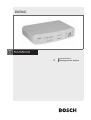
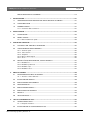
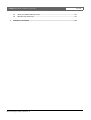


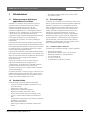

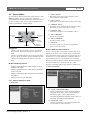
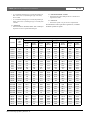
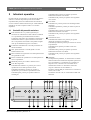

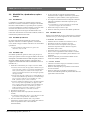
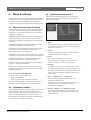
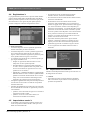
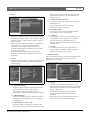
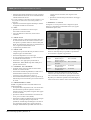
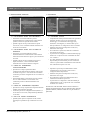



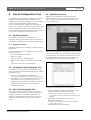




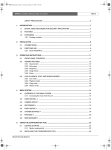
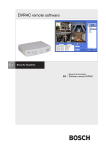
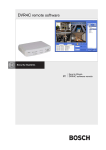
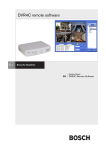
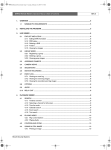

![Manual de utilizare[DOWNLOAD]](http://vs1.manualzilla.com/store/data/005723533_1-258331d4abba7698d1081b2119c4c2bf-150x150.png)